Node.JS está de moda. En la actualidad, son muchos los desarrolladores que hacen uso de las grandes ventajas que ofrece Node para sus desarrollos web y así aprovechar y mejorar la experiencia de usuario. En este pequeño tutorial, vamos a empezar por lo más básico de Node.JS.
Seguid leyendo y os enseñaré cómo crear y arrancar un sencillo servidor Web con Node.JS...
¿QUÉ ES NODE.JS?
Node.js es un entorno en tiempo de ejecución multiplataforma, de código abierto en JavaScript.
La aparición de Node.js ha revolucionado el mudo de la programación con JavaScript. Está desarrollado sobre las bases del motor de Chrome V8. Node.js es un entorno que hace posible el desarrollo de aplicaciones JavaScript del lado del servidor, lo que nos permite que, una vez desarrolladas las aplicaciones éstas puedan ejecutarse dentro en diferentes sistemas como OS X, Microsoft Windows y Linux sin problemas.
Node.js proporciona una amplia biblioteca con módulos JavaScript que simplifica el desarrollo de aplicaciones web.
Node.js utiliza un modelo de entrada y salida sin bloqueo controlado por eventos que lo hace ligero y eficiente (con entrada nos referimos a solicitudes y con salida a respuestas). Puede referirse a cualquier operación, desde leer o escribir archivos de cualquier tipo hasta hacer una solicitud HTTP. La idea principal de Node.js es usar el modelo de entrada y salida sin bloqueo y controlado por eventos para seguir siendo liviano y eficiente frente a las aplicaciones en tiempo real de uso de datos que se ejecutan en los dispositivos.
Node.js es un entorno en tiempo de ejecución multiplataforma
1.- ELEMENTOS NECESARIOS PARA ESTE TUTORIAL
- Un PC con Windows (ó GNU/Linux, aunque explicaré el proceso de instalación para Windows)
- Conexión a Internet (recomendado)
2.- INSTALACIÓN DE NODE.JS
Para instalar Node.JS, descargaremos el programa directamente de su web oficial https://nodejs.org/es/ y una vez descargado lo ejecutaremos. En el momento de escribir este post, la versión estable es la 14.15.1 LTS. El proceso de instalación es sumamente sencillo y básicamente el asistente nos irá guiando paso a paso. En resumen, la instalación es como casi todos los programas en Windows: siguiente->siguiente->siguiente...
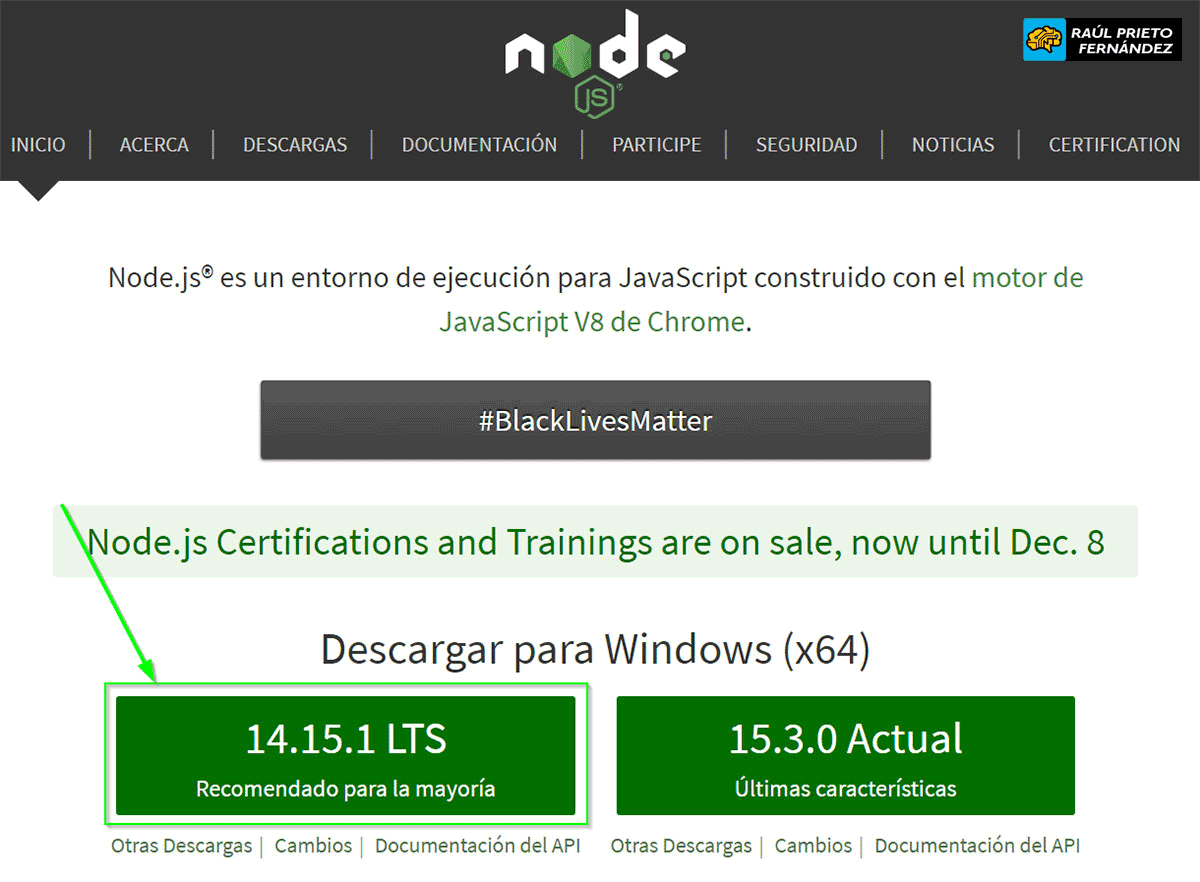 Descarga de Node.JS para Windows
Descarga de Node.JS para Windows
3.- CREAR EL SERVIDOR WEB CON NODE.JS
Crearemos un fichero de texto y con extensión .js llamado "hello.js" en cualquier directorio, por ejemplo dentro del Escritorio. Editaremos el fichero y añadiremos al comienzo del fichero, lo siguiente:
const http = require("http");
const host = 'localhost';
const port = 8000;
Lo que hace el código anterior es llamar al módulo de http y definir varias constantes (http,host,port) donde escuchará el servidor de Node.JS (puerto 8000) y dónde arrancará (127.0.0.1) el servidor de Node.JS.
Lo que queremos es mostrar un sencillo mensaje por Web a todos los usuarios que accedan a dicha IP y dicho puerto. Para ello, agregaremos la siguiente función a nuestro fichero hello.js:
const requestListener = function (req, res) {
res.writeHead(200);
res.end("Mi primer servidor web con Node.JS!");
};
Crearemos una función nueva con el nombre genérico de requestListener. Todas las funciones de escucha de solicitudes en Node.js aceptan dos argumentos: req y res (las podemos nombrar de la forma que queramos). La solicitud HTTP que el usuario envía se captura en un objeto Request, que se corresponde con el primer argumento, req. La respuesta HTTP que se devuelve al envía a través objeto Response en el segundo argumento, res.
Dentro de la función, añadiremos una línea res.writeHead donde definiremos el código de estado de la respuesta HTTP. El código indica si la solicitud ha sido gestionada o no correctamente por el servidor. En este caso, el código será código 200 que se corresponde con un OK. La siguiente línea de la función res.end corresponde con a respuesta del texto entre comillas al cliente que ha hecho la solicitud.
Ahora, por último, añadiremos las siguientes líneas al final del fichero hello.js:
const server = http.createServer(requestListener);
server.listen(port, host, () => {
console.log(`Node.JS está funcionando en http://${host}:${port}`);
});
Con la primera línea creamos un nuevo objeto server gracias a la función createServer(). Tras crear el servidor, lo enlazaremos a una dirección de red a través del método server.listen().
4.- ARRANCAR Y PROBAR EL SERVIDOR NODE.JS
Ahora llega el momento de arrancar el servidor de Node.JS. Para ello, abriremos una línea de comandos desde el CMD y ejecutaremos el siguiente comando desde el mismo directorio donde tenemos el fichero. Podemos arrancarlo desde otro directorio, pero hay que indicarle toda la ruta:
C:\Users\raul\Desktop\>node hello.js
Node.JS está funcionando en http://localhost:8000
Para comprobar que está funcionando correctamente, abriremos un navegador web e introduciremos en la URL los parámetros configurados en el fichero. En nuestro ejemplo http://127.0.0.1:8000:
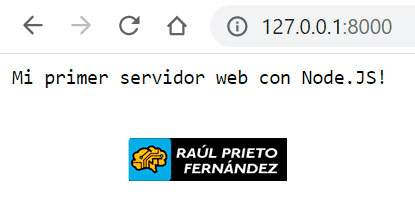 Comprobado servidor Node.JS
Comprobado servidor Node.JS
ENJOY!




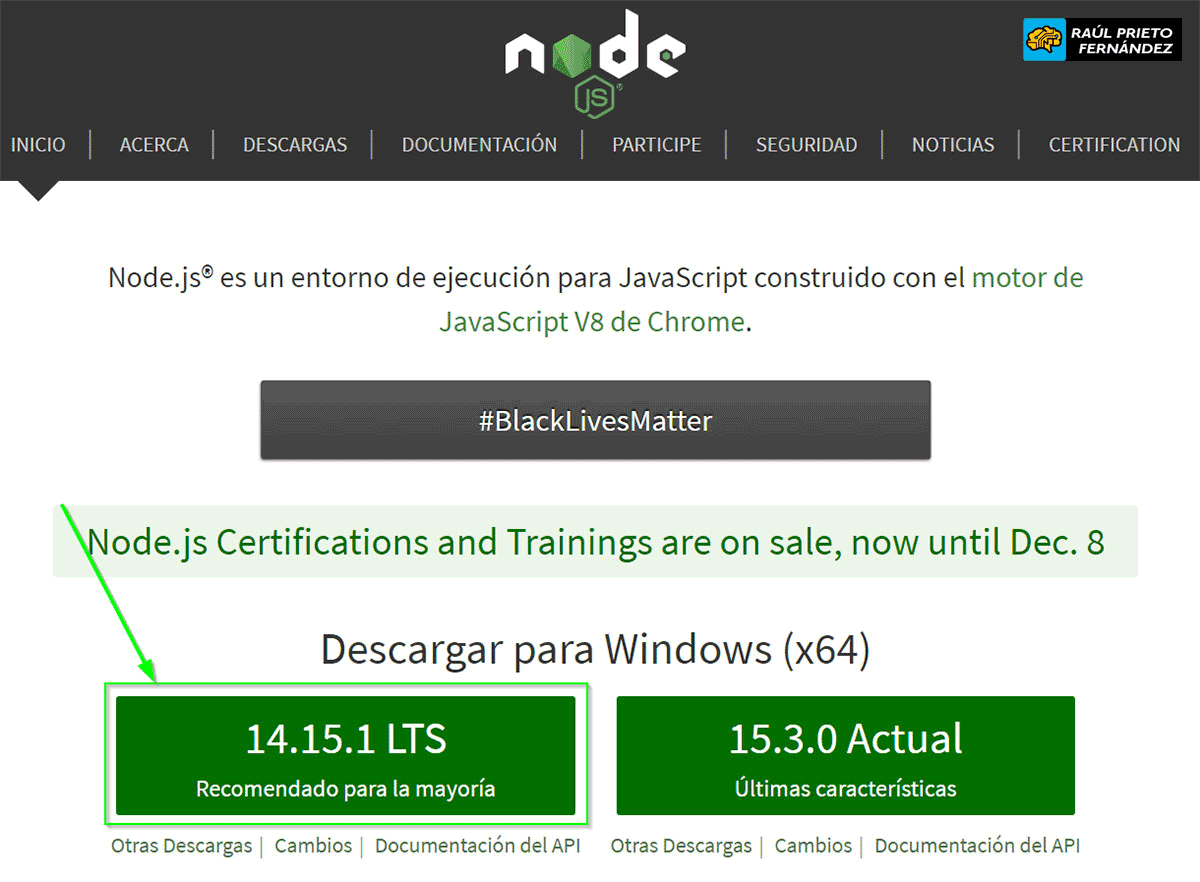 Descarga de Node.JS para Windows
Descarga de Node.JS para Windows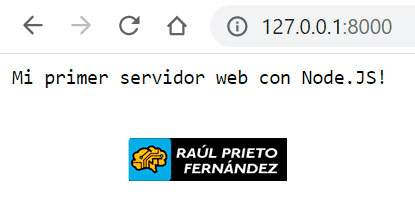 Comprobado servidor Node.JS
Comprobado servidor Node.JS


 Login con GitHub
Login con GitHub Login con Google
Login con Google Login con Microsoft
Login con Microsoft